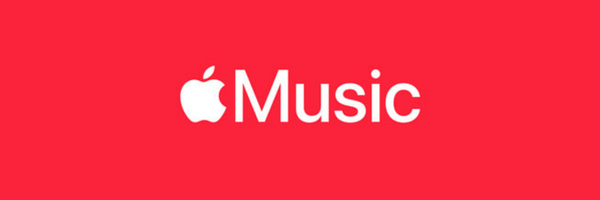そんなiPhoneを使っていて、iTunes Storeで楽曲を購入したい人に向けて、
この記事では『iTunes Storeで音楽を購入する方法』を解説していきます。

iPhone歴10年以上の筆者が、iTunes Storeで曲を買うだけでなく、その後どうやって聴いたらいいのかもご紹介です!
iTunes Storeで音楽を買う方法
iTunes Storeで音楽を購入するには、以下4ステップで今すぐ簡単にできます。
- iTunes Storeのアプリを起動
- 購入したい曲を探す
- 購入する曲を選択
- 購入を確定する
step
1iTunes Storeのアプリを起動
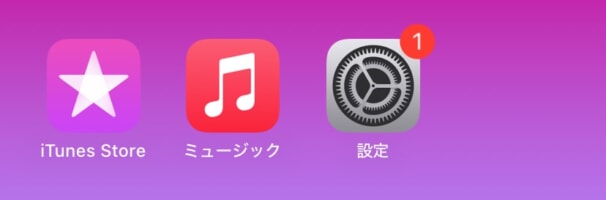
iPhoneのiTunes Store
まずは、iPhoneにインストールされているiTunes Storeアプリを起動します。
アプリがない場合は、App Storeからインストールしましょう。無料です。
step
2購入したい曲を探す
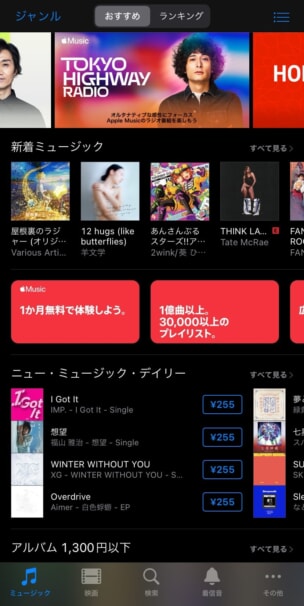
iTunes Storeのミュージック画面
iTunes Storeが開いたら、検索や「ミュージック」の画面から購入したい曲を探します。

iTunes Storeでは、音楽だけでなく映画や着信音も購入できます!
今回は音楽を買いますが、映画や着信音も同じ手順です。
step
3購入する曲を選択
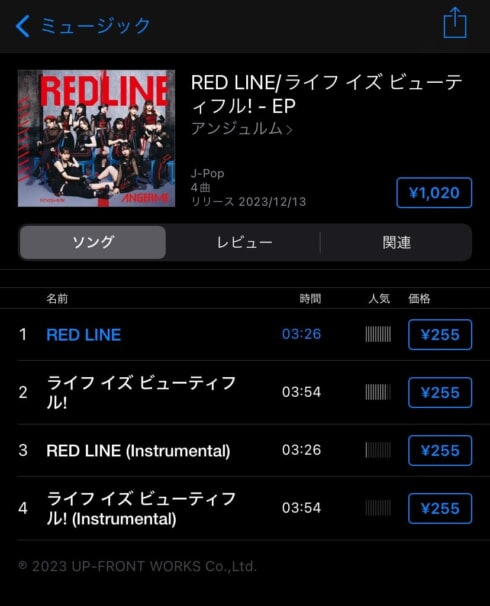
購入したい曲の値段を選択する
今回は、「アンジュルム - RED LINE」という楽曲を購入します。
シングルで1曲のみ購入するには「¥255」を、アルバムやEPで曲をまとめて買うなら「¥1,020」を選択。

なぜこの曲を購入したかは、Apple Musicの聴き放題には配信されていないためです!(記事作成時点では)
step
4購入を確定する
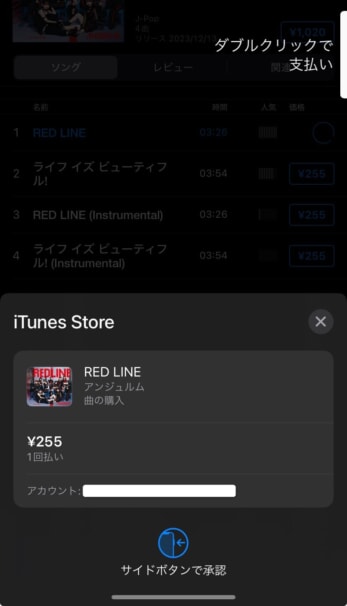
支払いを行う
最後に支払いの案内が表示されるので、手順通りに行って音楽を購入します。
購入が完了すると「¥255」の表記が「再生」に変わります。
これでiTunes Storeでの曲の購入は完了です!
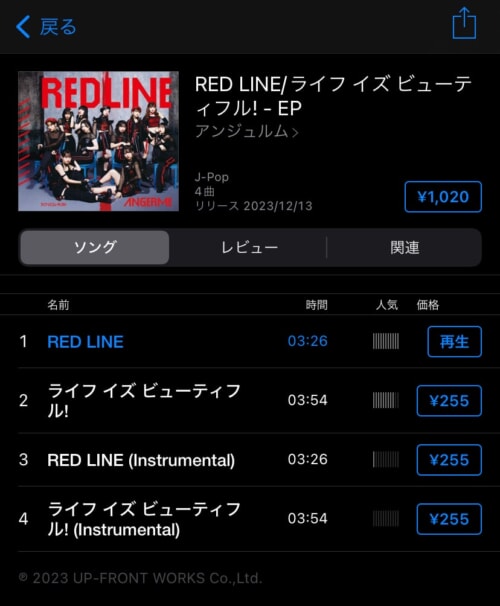
iTunes Storeで購入した曲

曲を購入した後、「¥255」が「再生」にならない場合は、この記事の「購入した曲がiTunes Storeで「再生」にならない場合」を確認してください!
利用できる支払い方法
iTunes Storeで音楽を購入するときに利用できる支払い方法は、以下の3つです。
- クレジットカード
- VISA
- Mastercard
- JCB
- Diners Club
- American Express
- キャリア決済
- au
- docomo
- SoftBank
- PayPay
注意したいのは、曲の購入確認画面では、支払い方法が表示されないこと。
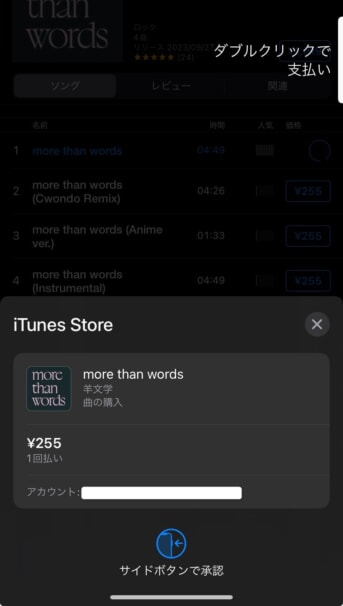
iTunes Storeの曲購入画面
利用される支払い方法は、Apple IDに登録している支払い方法なので設定アプリから確認ができます。
- 設定アプリを起動
- 自分のアカウント名、アカウント名を選択
- 「お支払いと配送先」を選択
- 一番上の支払い方法が優先して使用

例えば、以下画像のように、筆者の場合はまずAmerican Expressのクレジットカードで支払いが実行されます。
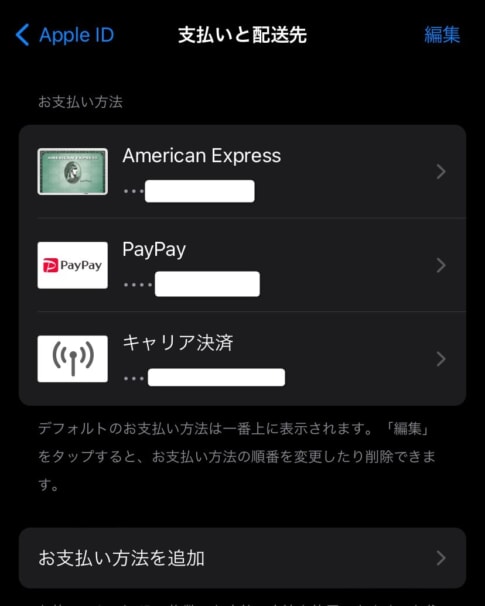
Apple IDに設定している筆者の支払い方法
もし一番上の支払い方法が使えない場合は、自動的にその下にある支払い方法が使われます。
また新しい支払い方法は「お支払い方法を追加」から追加でき、画面右上の「編集」から優先順位を並び替えます。

iTunes Storeで曲を購入する前に、利用される支払い方法は確認しておいたほうがいいでしょう!
iTunes Storeで楽曲が購入できる端末
iTunes Storeが利用できるのは、以下の5つの端末です。
- iPhone:iTunes Storeアプリ
- iPad:iTunes Storeアプリ
- iPod touch:iTunes Storeアプリ
- Mac:ミュージックアプリ
- Windows:iTunesアプリ
Androidスマホやタブレットでは、iTunes Storeは利用できません。
また、iTunes Storeで購入した楽曲は、自動的に購入したApple IDと同じミュージックアプリに同期します。
同期されることで、例えばiPhoneのiTunes Storeから購入したとしても、MacのミュージックアプリやWindowsのiTunes、AndroidのApple Musicアプリから購入した曲を聴くことができます!
iTunes Storeで購入した曲の聴き方
iTunes Storeで購入した楽曲を聴くには、iPhoneにインストールされている「ミュージック」のアプリを使用します。
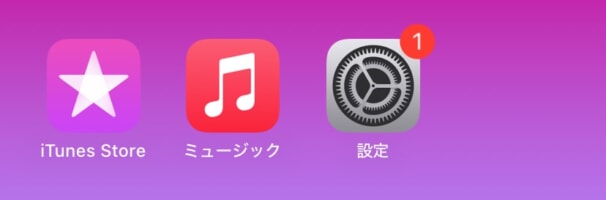
「ミュージック」でiTunes Storeで買った曲が聴ける
購入が完了すると、自動的にミュージックに曲が反映されるため、再生のためになにか作業をする必要はありません。
ミュージックアプリを起動したら、画面下部の「ライブラリ」を選択すると、「最近追加した項目」のところに購入した音楽のジャケット画像が表示されます。
あとは、これを選択するだけで再生が可能です。

ミュージックアプリのライブラリ画面

Apple Musicを登録している場合は、聴き放題できる曲と一緒に聴けます!
プレイリストにも入れられるので、iTunes Storeで購入する曲はApple Musicで聴けない曲がオススメ!
Apple Musicをまだ使っていない人は、iTunes Storeで購入する前に、音楽聴き放題サービスのApple Musicについて知っておくのもオススメ!
お得に音楽を聴けるので、音楽好きには必須のサービスです!
- 追加料金なしで、ハイレゾ・空間オーディオの高音質
- CDやmp3、iTuneの音楽も一緒に聴ける
- カラオケ機能が充実
- iPhoneとの相性抜群に良し!
- Apple Watchでも快適に聴ける
-

Apple Musicの料金を徹底解説!5つのプラン・月額・年額の違いとは?
続きを見る
iTunes Storeで購入した曲をiPhoneではなく、音楽ファイルをダウンロードして聴きたい、またはCDに入れて聴きたいというのであれば、まずは音楽ファイルを保存しないといけません。
その手順は以下の記事で解説しています。
-
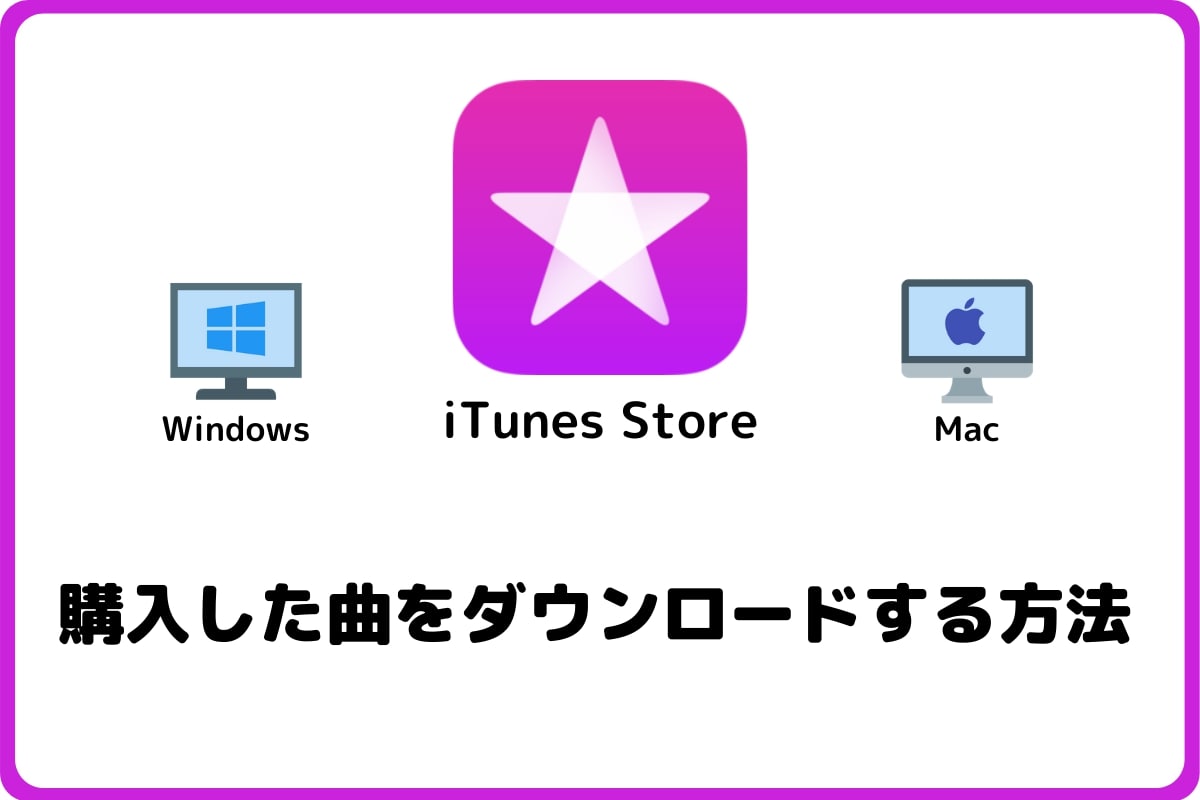
iTunes Storeで購入した曲をダウンロードする方法!Windows、Mac
続きを見る
iTunes Storeで曲を買うべき3つの理由
iTunes Storeで音楽をわざわざ購入するべき理由は、3つあります。
- 聴き放題のApple Musicで配信されていない曲を聴くため
- 配信停止から曲を守るため
- 自分の所有物として音楽を管理するため
聴き放題のApple Musicで配信されていない曲を聴くため
iPhoneにインストールされている「ミュージック」のアプリでは、定額料金で音楽を聴き放題できるサービス「Apple Music」も一緒に使えます。
個人プランなら月額1,080円で、1億曲以上の音楽を聴き放題できるため、1曲単位やアルバムで購入するよりも圧倒的にコスパは良いです。
しかし、Apple Musicには一部配信されていない曲があります。
それを補うためにiTunes Storeで購入して聴くのです!
例えば、「アンジュルム - RED LINE」という楽曲は、Apple Musicでは配信されていません(記事作成時点)。
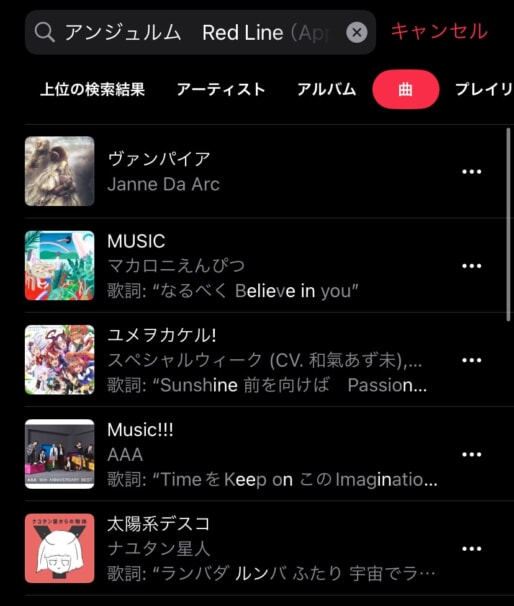
「アンジュルム - RED LINE」をApple Musicで検索
検索しても出てきませんし、アンジュルムのアーティストページにも楽曲はありませんでした。
そこでiTunes Storeで楽曲を購入することでミュージックアプリに自動的に入るので、Apple Musicで聴けるようになるのです!
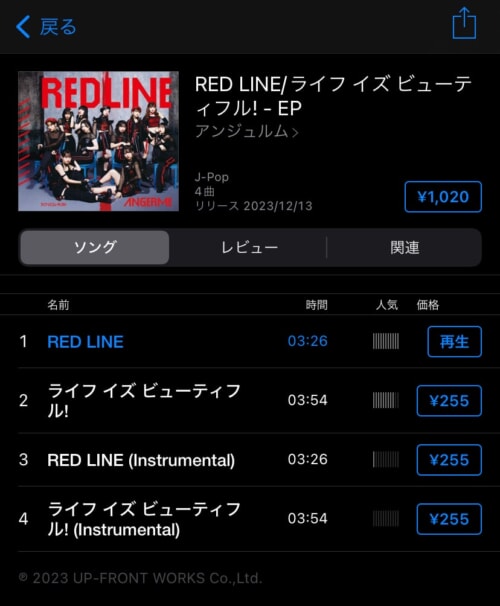
iTunes Storeで購入

Apple Musicで聴けない曲がiTunes Storeで購入すると聴けるようになる
もしApple Musicを使っていて聴けない曲があるなら、iTunes Storeで探してみて購入してみるのがオススメ!
配信停止から曲を守るため
Apple Musicに現在配信されており、再生できる音楽であっても今後再生できなくなる可能性があります。
過去(2023/11)には日本の人気歌手、安室奈美恵の楽曲がほぼすべて配信停止となり、これまで聴き放題で楽しんでいたファンは大混乱に。
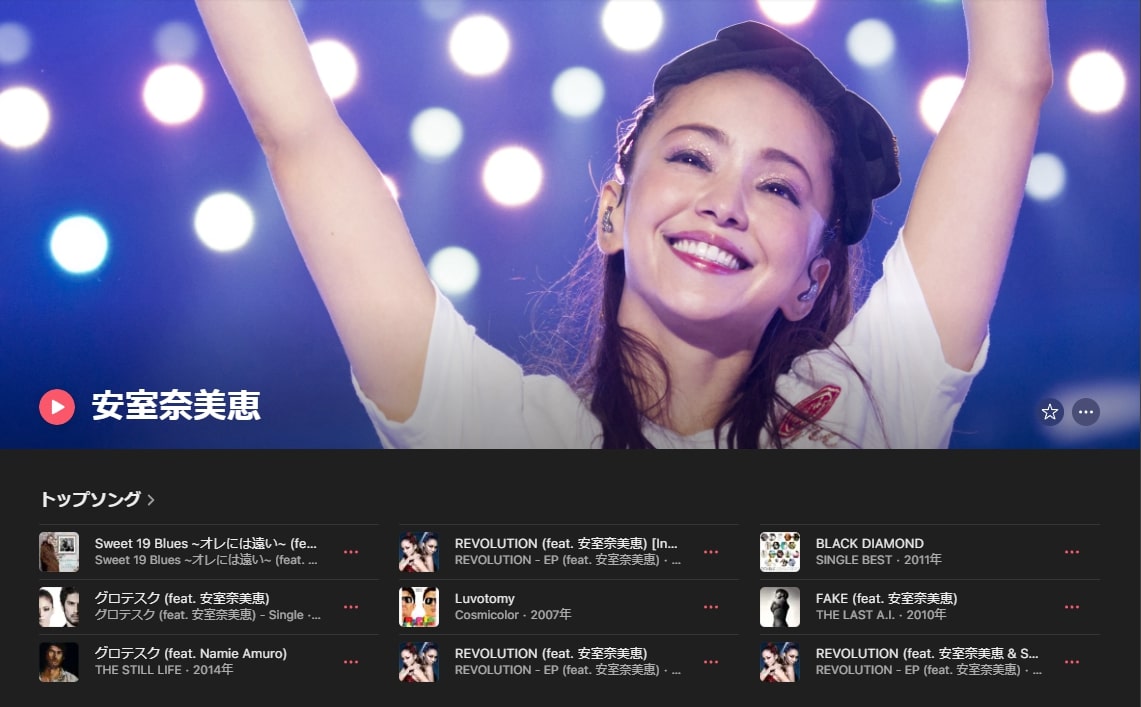
安室奈美恵のアーティストページ(Apple Music)
記事作成時点でも一部楽曲以外は削除されていました。
突如として消えたためニュースやXでも多く取り上げられていました。
安室奈美恵さんの楽曲がサブスクから削除
サブスクは突然の全消しが怖い…
ここでCDレンタルが復権か!? pic.twitter.com/B4NfD1l5eg
— ゆるふわ怪電波☆埼玉 (@yuruhuwa_kdenpa) November 17, 2023
そうかぁ。。。安室奈美恵さんの曲、サブスクで聴けなくなっちゃったのかぁ。。。
(´;Д;`)
SMAPも聴けないし、山下達郎さんも聴けないし、聴きたいから買っちゃおうかな。。— んだ🇹🇭 (@_oshime_) November 20, 2023
音楽配信はアーティスト側、事務所側、レーベル側などの事情で配信停止になり、いきなり聴けなくなってしまうことがあります。
そのためiTunes Storeで購入しておけば、その購入した曲は自分の所有物として管理できるため、こうしたリスクを予防できるのです。

ちなみに、安室奈美恵の楽曲はiTunes Storeからも削除されているため、iTunes Storeが完全に安心できる方法ではないので注意!
一番の安全策はCDを購入しておくことでしょう。
Apple Musicを使っていれば、CDをアップロードして、Apple Musicの楽曲と同じように視聴できる機能があるのでオススメです!
-
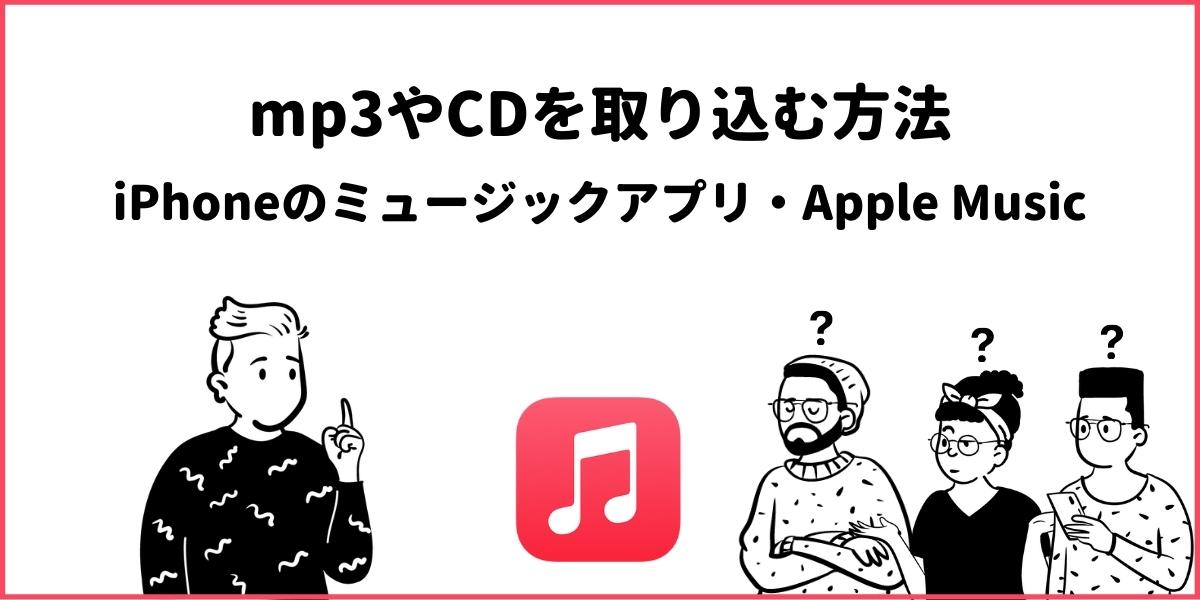
Apple MusicやiTunesにCD&mp3を取り込む方法!iPhoneミュージックアプリも対応
続きを見る
自分の所有物として音楽を管理するため
音楽サブスクは、音楽にアクセスする権利に対して対価を支払っているため、配信停止になった曲は聴けなくなるだけです。
自分で1曲単位やアルバムで音楽を購入することで、自分の所有物として管理ができ、配信停止や削除などの外部の理由で音楽が聴けなくなることはありません。
また所有することの安心感や優越感があり、収集欲も満たされるため、コスパ面ではいまいちですが、圧倒的な安定感があります。

CDを買うと物理的に場所を取るので、iTunes Storeでの購入もオススメです!
購入した曲がiTunes Storeで「再生」にならない場合
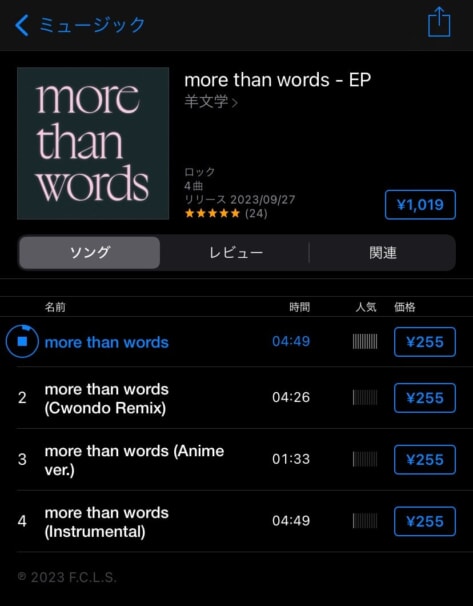
iTunes Storeで曲を購入したあと、「¥255」の表記が「再生」にならずそのままの場合は、以下を試してみてください。
- 曲をダウンロードする
- ミュージックの設定を変更する
曲をダウンロードする
iTunes Storeで購入した曲は、iTunes Storeからダウンロードが可能です。
- iTunes Storeのアプリを起動
- 画面下部の「その他」を選択
- 「購入済み」を選択
- 「ミュージック」を選択
- 購入した曲のアーティストを選択
- 「ダウンロード」のアイコンを選択
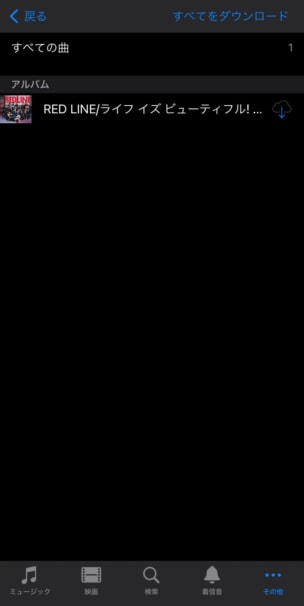
iTunes Storeで購入した曲が未ダウンロードの状態
iTunes Storeでダウンロードが完了すると「ダウンロード済み」と表示されます。
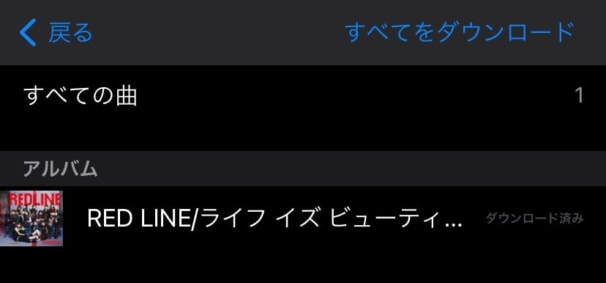
iTunes Storeで購入した曲がダウンロード済みの状態
このダウンロードとは、「ミュージック」アプリにダウンロードする操作です。
ダウンロードが完了すると、「ミュージック」アプリでオフライン再生ができるようになります。

また、このダウンロードがうまくできないときもあるので、以下の「ミュージックの設定を変更する」を行ってみてください!
筆者はこれで正常にダウンロードができました。
ミュージックの設定を変更する
以下の手順で設定を変更して、再度iTunes Storeで購入した曲を確認してください。
- iPhoneの「設定」アプリを起動する
- 「ミュージック」を選択
- 「自動的にダウンロード」をオンにする
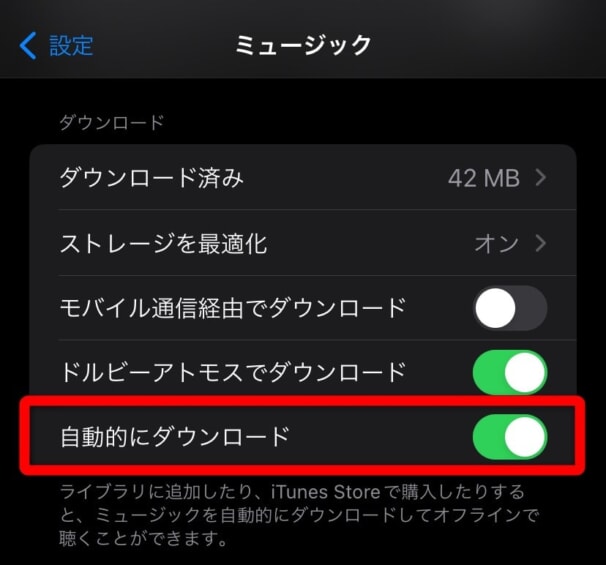
iPhoneの設定画面
筆者はこの設定をオンにしたら、「¥255」の表記が「再生」に変わりました。

iPhoneやMac、iPadでは、音楽の購入だけでなく、映画のレンタル・購入もできます!
-

iPhoneで映画をレンタル・購入する方法!Apple TVアプリの使い方!
続きを見る